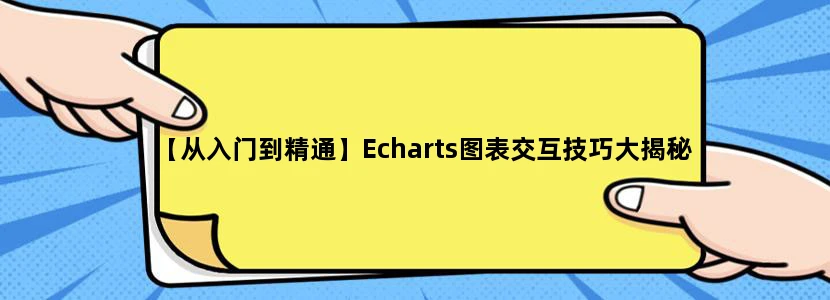【从入门到精通】Echarts图表交互技巧大揭秘
 用户WIQL
用户WIQLECharts是一个功能强大的数据可视化工具,它提供了丰富的图表类型和交互功能,使得开发者能够轻松地创建出既美观又实用的图表。掌握ECharts的交互技巧,可以提升用户体验,使图表更加生动和互动。以下是从入门到精通的Echarts图表交互技巧大揭秘。
一、ECharts交互基础
1.1 交互概念
交互指的是用户与图表之间的互动,如点击、悬停、缩放等操作。ECharts通过事件监听和配置项来实现交互功能。
1.2 事件类型
ECharts支持多种事件类型,包括:
click:鼠标点击事件dblclick:鼠标双击事件mousemove:鼠标移动事件mouseout:鼠标移出事件mouseover:鼠标悬停事件scroll:滚动事件
二、交互技巧入门
2.1 基本交互实现
以下是一个简单的示例,演示如何为ECharts图表添加点击事件:
// 基于准备好的dom,初始化echarts实例
var myChart = echarts.init(document.getElementById('main'));
// 指定图表的配置项和数据
var option = {
title: {
text: '基本示例'
},
tooltip: {},
legend: {
data:['销量']
},
xAxis: {
data: ["衬衫","羊毛衫","雪纺衫","裤子","高跟鞋","袜子"]
},
yAxis: {},
series: [{
name: '销量',
type: 'bar',
data: [5, 20, 36, 10, 10, 20]
}]
};
// 使用刚指定的配置项和数据显示图表。
myChart.setOption(option);
// 添加点击事件
myChart.on('click', function (params) {
console.log(params.name + ' 销量:' + params.value);
});
2.2 动态数据更新
在实际应用中,数据可能会实时变化。以下是一个动态更新数据的示例:
// 动态更新数据
function updateData() {
var data = [Math.round(Math.random() * 100)];
myChart.setOption({
series: [{
data: data
}]
});
}
// 每隔一段时间更新数据
setInterval(updateData, 1000);
三、高级交互技巧
3.1 鼠标滚轮缩放
ECharts支持鼠标滚轮进行图表缩放。以下是如何配置鼠标滚轮缩放的示例:
option = {
// ... 其他配置项
tooltip: {
trigger: 'axis',
axisPointer: {
type: 'cross'
}
},
xAxis: {
type: 'category',
data: ['A', 'B', 'C', 'D', 'E', 'F', 'G']
},
yAxis: {
type: 'value'
},
series: [{
data: [820, 932, 901, 934, 1290, 1330, 1320],
type: 'line',
smooth: true
}],
// 添加鼠标滚轮缩放配置
dataZoom: [{
type: 'inside', // 内置于坐标系区域内
start: 0, // 数据窗口范围的起始百分比
end: 10 // 数据窗口范围的结束百分比
}]
};
3.2 鼠标拖拽选择
ECharts支持鼠标拖拽选择数据区域。以下是如何配置鼠标拖拽选择数据的示例:
option = {
// ... 其他配置项
tooltip: {
trigger: 'axis',
axisPointer: {
type: 'cross'
}
},
xAxis: {
type: 'category',
data: ['A', 'B', 'C', 'D', 'E', 'F', 'G']
},
yAxis: {
type: 'value'
},
series: [{
data: [820, 932, 901, 934, 1290, 1330, 1320],
type: 'line',
smooth: true
}],
// 添加鼠标拖拽选择配置
dataZoom: [{
type: 'slider', // 滑块数据窗口组件
start: 0,
end: 10
}]
};
四、实战案例分享
4.1 电商数据可视化
以下是一个电商数据可视化的示例:
// 基于准备好的dom,初始化echarts实例
var myChart = echarts.init(document.getElementById('main'));
// 指定图表的配置项和数据
var option = {
// ... 配置项
};
// 使用刚指定的配置项和数据显示图表。
myChart.setOption(option);
// 添加点击事件
myChart.on('click', function (params) {
console.log(params.name + ' 销量:' + params.value);
});
4.2 金融数据可视化
以下是一个金融数据可视化的示例:
// 基于准备好的dom,初始化echarts实例
var myChart = echarts.init(document.getElementById('main'));
// 指定图表的配置项和数据
var option = {
// ... 配置项
};
// 使用刚指定的配置项和数据显示图表。
myChart.setOption(option);
// 添加鼠标滚轮缩放配置
myChart.on('dataZoom', function (params) {
console.log(params.start, params.end);
});
五、总结
ECharts交互技巧是数据可视化领域的重要技能。通过掌握ECharts的交互功能,可以创建出更加丰富和实用的图表。本文从入门到精通,详细介绍了ECharts交互技巧,包括基本概念、入门技巧、高级技巧以及实战案例。希望读者能够通过学习本文,提升自己在数据可视化领域的技能水平。